Hay ocasiones en que las necesidades de transferencia de archivos van más allá de enviar un par de videos a la vez. Es posible que esté buscando hacer una copia de seguridad de todos los datos de su computadora portátil para asegurarse contra un posible robo. O tal vez desee ejecutar una transferencia programada de archivos en segundo plano sin interrumpir su horario comercial. Cuando se trata de transferencias múltiples de alta velocidad, nada supera la comodidad y familiaridad de una aplicación FTP de escritorio.
FileZilla continúa siendo uno de los agentes FTP más confiables en la transferencia sencilla entre un servidor y los clientes. La mayoría de sus funciones son totalmente gratuitas, aunque recientemente ha habido actualizaciones importantes en FileZilla Pro (solo para Windows y Mac), una versión de pago.
Si está buscando una aplicación FTP altamente funcional, aquí hay siete razones por las que debería considerar o aprovechar al máximo FileZilla.
1. Compatibilidad con SFTP: protocolo de transferencia de archivos SSH
Las aplicaciones FTP a menudo son criticadas por tomarse la seguridad a la ligera con su configuración predeterminada de credenciales de texto sin formato. Sin embargo, con el Protocolo de transferencia de archivos SSH (SFTP), los archivos en tránsito se pueden ocultar bajo una conexión Secure Shell (SSH) cifrada. Hay muchas aplicaciones para transferencias encriptadas. Por ejemplo, FileZilla puede ayudarlo a conectarse de manera segura a su cuenta de WordPress.
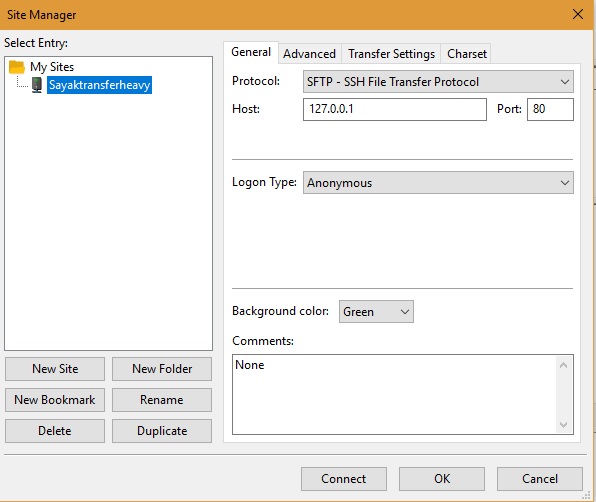
En las versiones 3.37.1 y posteriores de FileZilla, el panel le permite seleccionar SFTP en un menú desplegable antes de iniciar las transferencias de archivos. Si desea hacer clic en «Conexión rápida» en el tablero principal, recuerde colocar el prefijo «sftp» antes del sitio web, proporcionando la dirección del servidor (sftp.websiteURL.com) seguido del número de puerto.
2. Soporte para Google Drive, OneDrive, Amazon S3 y DropBox
Aunque solo está disponible con FileZilla Pro, ahora puede transferir sus archivos a su proveedor de nube favorito con FileZilla. Actualmente, es compatible con Google Drive, DropBox, OneDrive, Amazon S3, el servicio de almacenamiento de archivos Microsoft Azure y Google Cloud Storage.
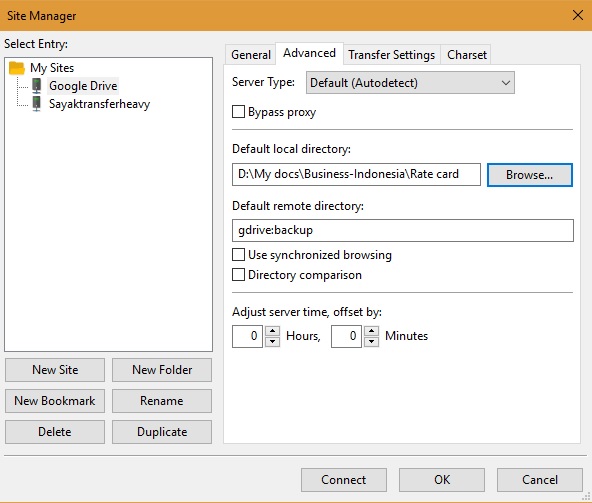
Vaya a «General», seguido de «Protocolo», donde también puede seleccionar el proveedor de la nube requerido en un menú desplegable. FileZilla creará automáticamente un nombre de host cuando seleccione una opción.
Por ejemplo, con Google Drive, simplemente use su cuenta de Gmail. Irá a su cuenta de Google y tendrá que autorizar el acceso de FileZilla Pro a su Google Drive, luego cierre la ventana del navegador y deje que comience la transferencia de archivos.
3. Ejecute transferencias de múltiples servidores simultáneamente
Uno de los mejores propósitos de FileZilla es que puede ejecutar múltiples instancias con pestañas para conectarse con diferentes servidores al mismo tiempo. Por supuesto, esto está sujeto a las velocidades de Internet y la cantidad de archivos que se transfieren. Puede limitar el número de conexiones simultáneas al servidor desde el menú «Transferir».
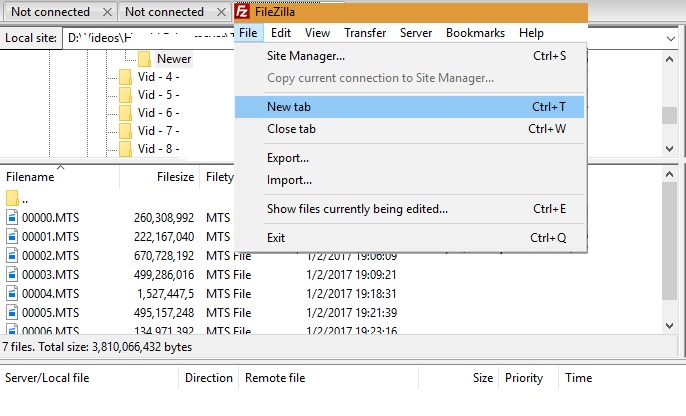
Simplemente cree una nueva pestaña desde «Archivo». Puede asignarle una ruta de carpeta específica, un directorio o una unidad completa. Establecer un nuevo administrador del sitio de conexión para cada pestaña (servidor).
4. Buscar archivos remotos
Una de las mejores formas de realizar un seguimiento de las transferencias en curso es ver los archivos remotos en el Panel mismo. Es una mejora constante en comparación con tener que minimizar la ventana y verificar con frecuencia el progreso del servidor.

Vaya a «Servidor» en FileZilla Client seguido de Archivos remotos. También puede utilizar un menú contextual, F3. Introduzca las palabras clave de su elección.
5. Edición remota de archivos
La búsqueda de archivos remotos tiene una aplicación muy importante, sobre todo en la edición de archivos de forma remota. Visite «Editar», seguido de «Configuración», para manejar los documentos.
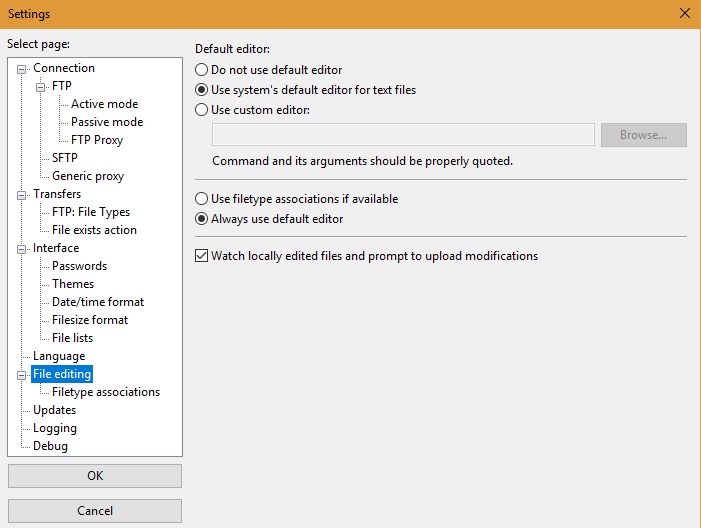
Visite «Editar», seguido de «Configuración», para ver varias opciones de edición de archivos.
6. Conexión a FTP a través de VPN
También puede permitir que FileZilla funcione de forma remota con cualquier VPN de su elección. Por ejemplo, OpenVPN se puede usar para proteger sus pistas de IP durante la transferencia. Para esta funcionalidad, los usuarios de Windows ser requerido para descargar el servidor FileZilla.
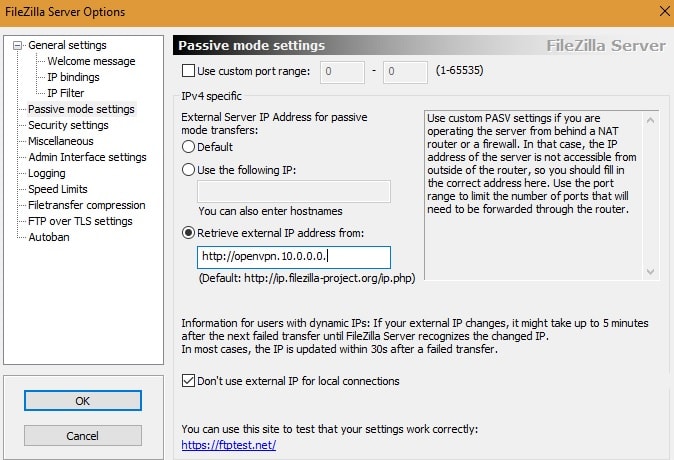
Abra el servidor FileZilla y vaya a «Configuración» seguido de «Configuración del modo pasivo». Primero debe recuperar el nombre de host de OpenVPN.
7. Transferir y reanudar archivos muy grandes a alta velocidad
Ya discutimos la capacidad de FileZilla para ejecutar múltiples instancias con pestañas de varios servidores. La mejor parte es que puede transferir y reanudar archivos muy grandes de 4 GB y más. Esta es, de hecho, una característica muy esencial de una buena aplicación FTP.
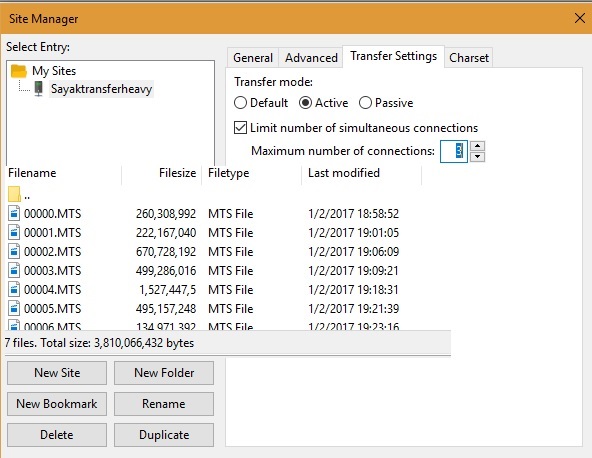
Si su descarga se detiene debido a un motivo, por ejemplo, el tiempo de inactividad de Internet, simplemente reanude la transferencia una vez que se haya realizado una copia de seguridad. La velocidad de transferencia se puede cambiar desde una configuración predeterminada con un valor «0» que permite velocidades de transferencia ilimitadas.
Conclusión
Las soluciones de respaldo en la nube que incluyen DropBox, OneDrive e iCloud Drive tienen sus ventajas, particularmente en aspectos de seguridad. Sin embargo, la gran conveniencia de una aplicación FTP basada en escritorio como FileZilla asegurará que no se quede obsoleta en el corto plazo.
¿Cuál es tu utilidad FTP favorita y por qué?
